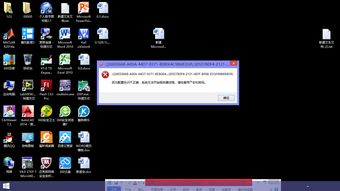windows怎么更改默认播放器
Windows 系统更改默认播放器全攻略
在日常使用 Windows 系统时,我们常常会根据自己的喜好选择不同的播放器来观看视频或收听音乐。但有时系统默认的播放器并非我们心仪的那一款,这就需要我们手动更改。下面就为大家详细介绍一下在 Windows 系统中更改默认播放器的方法。
一、通过设置应用更改
- 打开设置:点击屏幕左下角的 Windows 图标,在弹出的菜单中选择“设置”选项。这是进入系统设置的便捷入口,在这里可以对系统的各种参数进行调整。
- 进入应用设置:在设置页面中,找到并点击“应用”图标。应用设置涵盖了系统中所有应用的相关设置,包括默认应用的选择。
- 选择默认应用:在左侧菜单中选择“默认应用”。此时,右侧页面会展示各类文件类型对应的默认应用。找到“视频播放器”或“音乐播放器”选项(根据你想要更改的播放器类型而定)。例如,若想更改视频默认播放器,点击当前显示的播放器名称,在弹出的列表中选择你想要设置为默认的播放器。像常见的 PotPlayer、爱奇艺播放器等都在可选之列。
二、针对特定文件类型更改
- 找到目标文件:在电脑磁盘中找到一个视频或音频文件,比如一部电影的视频文件或者一首音乐的音频文件。这是我们进行后续操作的基础。
- 查看文件属性:右键单击该文件,在弹出的菜单中选择“属性”。属性窗口会展示该文件的各种信息,包括文件类型、大小、创建时间等。
- 更改打开方式:在属性窗口中,找到“打开方式”一栏,点击“更改”按钮。系统会弹出一个应用选择窗口,在这里列出了电脑中已安装的可用于打开该文件类型的所有应用。选择你希望设置为默认的播放器,然后点击“确定”。这样,以后再双击打开该类型的文件时,就会自动使用你新设置的播放器了。
三、疑难解答
- 找不到想要的播放器:如果在选择列表中没有找到你安装的播放器,可能是该播放器没有正确关联文件类型。这时可以打开该播放器的设置选项,查找是否有“关联文件类型”或类似功能,将需要关联的视频或音频文件类型勾选上,然后重新按照上述方法进行更改。
- 更改后无效:有时更改默认播放器后,系统仍然使用原来的播放器打开文件。这种情况可能是系统缓存问题导致的。你可以尝试重启电脑,让系统重新加载默认应用设置,一般就能解决问题。
通过以上方法,相信大家都能轻松地在 Windows 系统中把自己喜欢的播放器设置为默认,享受个性化的多媒体播放体验。
上一篇:苹果键盘能用windows系统吗
相关文章
- 新电脑激活Windows后能否退货-完整政策解析与操作指南
- 灵越7590安装Windows蓝屏问题-原因分析与解决方案
- Windows系统Jenkins安装,持续集成环境搭建-完整指南
- Netgear R7000恢复出厂设置后如何安装Windows系统-完整操作指南
- Windows管理员用户名修改指南:本地与在线账户完整教程
- Windows10教育版激活方法详解-五种合规解决方案全指南
- Windows更改CUDA安装路径:完整配置指南与避坑技巧
- Windows 10 Pro是什么意思-专业版操作系统深度解析
- Windows 10 LTSC安装商店无权限-完整解决方案指南
- 神舟战神新机Windows激活指南-从密钥验证到故障排除